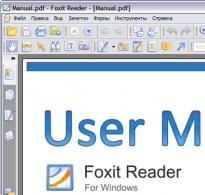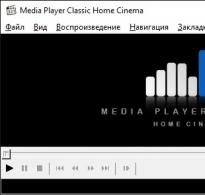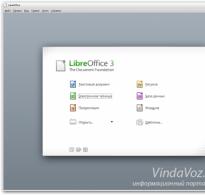Što vam je potrebno za čitanje pdf datoteka. Osnovni PDF čitači
Ako ste ikada preuzimali knjige, izvješća ili druge tekstualne dokumente s interneta, onda ste vjerojatno naišli na datoteke koje imaju ekstenziju pdf. Nalazeći se u takvoj situaciji, korisnici često ne znaju kako otvoriti PDF datoteku. U pravilu se programi za rad s PDF-om jednostavno instaliraju na računalo, što mnoge zbunjuje. U ovom ćemo članku ukratko pogledati niz popularnih programa koji vam omogućuju otvaranje PDF datoteka.
Jedan od najpopularnijih programa svakako je Adobe (Acrobat) Reader. Ovaj program je razvio Adobe. Adobe Reader korisniku pruža cijeli skup osnovnih funkcija za čitanje i pregledavanje PDF dokumenata. Ako se prvi put susrećete s ovom vrstom dokumenta i ne znate kako otvoriti PDF datoteku, onda je Adobe Reader savršen izbor za vas.
Uz Adobe Reader, Adobe proizvodi softver za izradu PDF dokumenata. Ovo je program Adobe Acrobat. Ovaj program se plaća i dostupan je u dvije verzije: Acrobat Standard i Acrobat Pro.
Snimka zaslona programa Adobe (Acrobat) Reader:
Više o programu Adobe Reader možete saznati na službenoj stranici.
Još jedan prilično popularan program za rad s PDF dokumentima. Foxit Reader stekao je popularnost zbog svoje jednostavnosti i niskih zahtjeva za resursima sustava. Foxit Reader se bez problema može koristiti i na najslabijim računalima. Dugo se vrijeme ovaj program distribuirao bez instalacijskog programa, samo kao EXE datoteka spremna za upotrebu.
U isto vrijeme, Foxit Reader praktički ni na koji način nije inferioran Adobe Readeru. Ima sve potrebne funkcije za potpuni rad s PDF datotekama. Kad me ljudi pitaju kako otvoriti pdf datoteku, preporučujem ovaj program.
Valja napomenuti da je Foxit Reader višeplatformsko rješenje. Sada postoje verzije ovog programa za operativne sustave kao što su: Microsoft Windows, Windows Mobile, Linux, iOS, Android i Symbian.
Snimka zaslona Foxit Readera:

Da biste saznali više o ovom softveru, posjetite službenu web stranicu.
Još jedan lagan i brz program za čitanje pdf dokumenata. Osim jednostavnog čitanja pdf dokumenata, Cool PDF Reader opremljen je nizom drugih značajki koje ga izdvajaju od konkurencije.
Pogledajmo pobliže glavne značajke programa Cool PDF Reader:
- Pregledajte i ispišite PDF dokumente;
- Pretvorite PDF dokumente u formate kao što su: TXT, BMP, JPG, GIF, PNG, WMF, EMF i EPS;
- Ekstrahirajte tekst iz PDF formata u TXT;
- Podržava sve verzije PDF formata;
- Podržava 68 različitih jezika;
- Pregledajte PDF datoteke kao dijaprojekcije;
Štoviše, program je velik samo 808 kilobajta i nije jako zahtjevan za resurse računala.
Snimka zaslona programa Cool PDF Reader:

Više o programu Cool PDF Reader možete saznati na službenim stranicama.
Sumatra PDF je program otvorenog koda. Osim PDF datoteka, može raditi i s datotekama u ePub, XPS, MOBI, CHM, DjVu, CBZ i CBR formatima. Ovaj je program dostupan i kao instalacijski program i kao prijenosna verzija.
Ostale značajke programa Sumatra PDF uključuju:
- Jednostavno i intuitivno sučelje;
- Podržava više od 60 jezika;
- Ispravno izglađivanje slika prilikom skaliranja dokumenta;
- Redovita ažuriranja;
Snimka zaslona Sumatra PDF programa:

Više o programu možete saznati na službenim stranicama.
STDU Viewer je univerzalni program za pregled elektroničkih dokumenata. Program STDU Viewer podržava veliki broj formata i opremljen je svim potrebnim funkcijama za rad s njima. Instaliranjem ovog programa više nećete imati pitanja o tome kako otvoriti PDF datoteku ili dokument u drugom formatu. STDU Viewer će riješiti sve vaše probleme.
Pogledajmo pobliže glavne značajke programa STDU Viewer:
- Pregledajte dokumente u formatima: PDF, arhiva stripova (CBR ili CBZ), DjVu, FB2, XPS, TCR, ePub, TIFF s više stranica, TXT, EMF, WMF, PalmDoc, BMP, JPG, JPEG, GIF, PNG, PCX , DCX , PSD, MOBI i AZW;
- Jednostavno i intuitivno sučelje s podrškom za kartice;
- Mogućnost prilagodbe parametara prikaza dokumenta (svjetlina, kontrast, itd.);
- Pregledajte sličice stranica;
- Stvaranje prilagođenih oznaka;
- Za tekstualne dokumente, korisnik može kontrolirati veličinu i boju fontova;
- Snažno pretraživanje u tekstualnim dokumentima;
- Podrška za nekoliko jezika, uključujući ruski;
- Mogućnost ispisa dokumenata;
STDU Viewer je prilično mlad program. Prva verzija STDU Viewera pojavila se 2007. godine. Tada je program podržavao samo tri formata: PDF, DjVu i TIFF. Kao što vidite, program je prošao dug put tijekom svog razvoja i sada vam omogućuje otvaranje velikog broja različitih formata.
Snimka zaslona programa STDU Viewer:

Više o ovom programu možete saznati na službenim stranicama.
Nekoliko riječi o PFD formatu
PDF ili Portable Document Format jedan je od najčešćih formata elektroničkih dokumenata. Ovaj je format razvio Adobe Systems. Prva verzija formata pojavila se davne 1993. godine. Nakon toga, format se aktivno razvijao. Gotovo svake godine dodavao je podršku za nove funkcije. Tako su tijekom razvoja prijenosnom formatu dokumenata dodane sljedeće značajke: zaštita lozinkom, podrška za Unicode, interaktivni elementi, veze, digitalni potpisi, transparentnost, tekstualni slojevi, obrasci, enkripcija i još mnogo toga.
Glavna svrha PDF-a je objavljivanje tiskanih proizvoda u elektroničkom obliku. Većina profesionalne opreme za ispis podržava format i može ispisati takve dokumente bez dodatne obrade ili pretvorbe.
Na početku svog puta, PDF format nije bio jako popularan. I za to su postojali objektivni razlozi:
- Potreban softver za rad s formatom je plaćen;
- Format nije podržavao vanjske veze, što mu nije dopuštalo potpunu upotrebu na World Wide Webu;
- PDF datoteke bile su znatno teže od uobičajenih tekstualnih dokumenata. To je također stvorilo prepreke za korištenje na internetu;
- Obrada dokumenata u ovom formatu zahtijevala je značajne sistemske resurse, što je dovelo do sporog prikaza dokumenata na slabim računalima:
- Osim toga, postojali su i drugi formati koji su stvarali konkurenciju.
Sada nijedan od ovih problema više nije relevantan za PDF format. Adobe je izbacio besplatnu verziju programa za pregled PDF datoteka, a pojavili su se i programi drugih proizvođača.
Tijekom više od 10 godina postojanja, format je prešao dug put u razvoju i trenutno je vrlo moćan i fleksibilan alat za izradu dokumenata.
Kako otvoriti pdf datoteku? Koji program je najbolje koristiti?
PDF prijenosni je format za prikaz dokumenata koji je stvorio Adobe.
Glavna značajka ove vrste datoteke je da se svi elementi dokumenta prikazuju na isti način, bez obzira na uređaju na kojem otvarate datoteku.
U PDF tablicama nema "pogrešnog" oblikovanja retka, problema s prikazom fontova ili slučajnog brisanja podataka iz važne ćelije.
Ponekad postoje problemi s otvaranjem ovog formata, na primjer, ako odgovarajući softver nije instaliran na računalu, o tome će se raspravljati u članku.
Glavne funkcije formata:
- podrška za hipervezu;
- mogućnost uređivanja samo u posebnim programima;
- besplatni softver za otvaranje pdf datoteka.
Pogledajmo kako možete brzo otvoriti PDF format u modernim računalnim i mobilnim operativnim sustavima, kao i korištenjem mrežnih usluga.
Najbolje online usluge
Ako na vašem računalu nije instaliran program za otvaranje pdf datoteka, ali morate odmah otvoriti datoteku, možete koristiti besplatne online usluge.
Neosporna prednost takvih stranica je da se mogu koristiti na bilo kojem uređaju koji ima pristup globalnoj mreži.
KAKVSE
Prva stranica, KAKVSE, jedan je od najjednostavnijih i najbržih online alata za pregledavanje PDF, Doc ili PostScript datoteka.
Datoteku možete besplatno pogledati tako da je sa svog računala prenesete na stranicu. Korisnik također može unijeti aktivnu poveznicu na dokument u odgovarajuću liniju.
Otvorimo dokument tako da ga prenesemo na uslugu:
Nakon klika na gumb Pogled pričekajte nekoliko sekundi da se datoteka prenese na uslugu. Zatim će se otvoriti u novom prozoru web stranice.

Za kretanje kroz dokument koristite alatnu traku koja se nalazi na lijevoj strani stranice. Također možete koristiti kombinacije prečaca za navigaciju:
- Alt +N – sljedeća stranica;
- Alt +P – prethodna stranica.
Za povratak na početnu stranicu pritisnite gumb Home Viewer.
PDF mrežni čitač
Sljedeća dobra web stranica za prikaz PDF dokumenata je Pdf Online Reader. Usluga ima dobro dizajniranu alatnu traku i široku funkcionalnost.
Za otvaranje datoteke kliknite na glavnu stranicu Učitajte PDF. Zatim će se otvoriti prozor preglednika datoteka vašeg uređaja.
Odaberite željenu datoteku i pričekajte da završi učitavanje na stranicu.

Navigacija se vrši pomoću strelica gore i dolje koje se nalaze na vrhu alatne trake.
Također možete otići na određenu stranicu, promijeniti mjerilo prozora i širinu stranice.

Uz standardne funkcije pregledavanja, korisnici mogu napraviti neke izmjene u dokumentima:
- dodavanje zabilješki;
- izbor teksta. Tekst se automatski označava nakon što korisnik odabere fragment koji ga zanima;
- dodavanje vanjskih ili unutarnjih hiperveza.
Funkcionalnost usluge je detaljnije prikazana u videu.
Google dokumenti
Da biste otvorili PDF dokument, idite na glavnu stranicu repozitorija i kliknite na ikonu "Stvori" (s lijeve strane alatne trake). U padajućem izborniku kliknite "Učitaj datoteke".

Samo trebate povući i ispustiti željeni dokument u prozor koji se otvori.
Nakon nekoliko sekundi, datoteka će se otvoriti u novom prozoru mrežnog preglednika.

Otvaranje PDF-a u sustavu Windows
U operativnom sustavu Windows postoji ogroman broj uslužnih programa za pregledavanje PDF-ova. Pogledajmo pobliže najbolje programe za različite verzije ovog OS-a.
Windows 7
Ključna značajka programa je prisutnost tri načina za čitanje dokumenata (stranica po stranica, dvije stranice na ekranu i "pomicanje").
Korisnici se mogu brzo kretati kroz datoteku pretražujući ključne riječi.
Stvaranje osobnih bilješki, označavanje teksta raznobojnim markerima i listanje pokretima čine PocketBook jednim od najboljih mobilnih čitača današnjice.

ezPDF čitač
U ovom programu želim istaknuti kvalitetu prikaza datoteka. Svi grafički elementi (slike, grafikoni, tablice, bilješke) označeni su različitim bojama.
Stranice se okreću pomoću okretaja (pokret koji oponaša listanje papirnate publikacije). Općenito, korisnici imaju dojam da čitaju pravi časopis.

Otvaranje PDF-a na iOS-u (iPhone/iPad)
iBooks
Na iOS uređajima elektronički dokumenti, uključujući PDF datoteke, mogu se otvoriti pomoću standardnog programa iBooks.
Books vam također omogućuje otvaranje privitaka datoteka u e-pošti i Exploreru.
Office Suite 6 iOS
Ako radije koristite softver treće strane za pregled knjiga i dokumenata, preporučujemo odabir OfficeSuite 6.
Ovaj program je u svojoj funkcionalnosti što je moguće bliži punopravnom pregledniku i uređivaču dokumenata i svojevrsni je analog MS Officea na računalu.
U programu možete pregledavati pdf ili kreirati dokumente u docx, xls, ppts formatu. Prethodno izrađene docx office dokumente moguće je spremiti u pdf format.

PDF format u Windows Phone OS-u
Jedan čitatelj
Program se distribuira besplatno. Otvara XPS, PDF, CBZ i PDF formate zaštićene lozinkom.
Korisnici mogu trenutno prenijeti otvorene datoteke putem e-pošte, bluetootha ili ih učitati u SkyDrive pohranu u oblaku.

Foxit MobilePDF
Foxit MobilePDF je uslužni program za više platformi koji je nedavno dostupan korisnicima Windows Phonea.
Aplikacija omogućuje visokokvalitetni prikaz datoteka u pejzažnoj orijentaciji stranice, tako da je Foxit vrlo prikladan za korištenje na tabletima.
S Foxit Mobileom možete otvarati, pregledavati i označavati dokumente u datotekama.

Prijenosni PDF uređivači
PDF datoteke popularne su zbog svoje multiplatformske funkcionalnosti i kvalitete prikaza elemenata. U pravilu većina besplatnih programa ne dopušta uređivanje takvih datoteka.
Ovo je privilegija softvera koji se plaća (Adobe Acrobat PRO, PDF Editor PRO i drugi).
Međutim, još uvijek postoji nekoliko besplatnih programa za uređivanje PDF-a. U pravilu su prijenosni i ne zahtijevaju instalaciju.
Zbog toga je funkcionalnost značajno smanjena, ali korisnici mogu bez problema napraviti osnovne izmjene.
Foxit
Jedna takva prijenosna aplikacija je Foxit PDF Editor Portable.
Programeri nude čitav niz rješenja za rad s PDF-om, uključujući mobilne aplikacije, pomoćne dodatke glavnim programskim datotekama, prijenosne verzije i još mnogo toga.
Program omogućuje uređivanje osnovnih elemenata (tekst, tablice, brisanje slika, mijenjanje fontova).

Pogledajte i video tutorial o otvaranju pdf datoteke:
PDF Reader je softver namijenjen za pregledavanje PDF datoteka, koji se distribuira potpuno besplatno. U tom slučaju ne možete samo pregledati sadržaj dokumenata spremljenih u PDF formatu, već ga i ispisati. Važno je napomenuti da je veličina programa samo 4 MB, ali unatoč ovoj kompaktnosti možete lako otvoriti, zumirati i pregledavati bilo koji dokument u PDF formatu.
Nažalost, uređivanje ove vrste datoteka nije dostupno u ovom programu. Ipak, bit ćete ugodno iznenađeni brzinom programa PDF Reader u usporedbi, na primjer, sa standardnim softverom - Adobe PDF Readerom, kojem pri normalnom učitavanju treba previše vremena za inicijalizaciju. To je zbog činjenice da Adobe PDF Reader učitava razne dodatke i module koji zapravo nisu potrebni za normalno pregledavanje PDF datoteka. Pa, program PDF Reader učitava se gotovo trenutno, jer je jednostavan i praktičan, a također ne zahtijeva resurse, a istovremeno je potpuno besplatan. Ako trebate samo povremeno pregledavati ili ispisivati PDF datoteke, tada je program PDF Reader možda upravo idealno rješenje za obavljanje ove vrste zadatka.
Veličina: 24139 KB
Cijena: besplatno
Ruski jezik sučelja: da
Adobe Reader je najpopularnija aplikacija za čitanje PDF dokumenata. Važan čimbenik u distribuciji Adobe Readera je njegova dostupnost na mnogim diskovima s upravljačkim programima, igrama i drugim aplikacijama. Programer je svom proizvodu priložio dokumentaciju u PDF formatu, ali standardni Windows alati ne dopuštaju čitanje. Morate dodati poseban program na disk. U velikoj većini slučajeva njezin odabir nije originalan – riječ je o Adobe Readeru.
Nove verzije aplikacija, čiji je razvoj započeo davno, često postaju obrasle masom sekundarnih funkcija, sučelje postaje kompliciranije, a brzina rada se smanjuje. A sada progresivniji i spretniji konkurenti polako istiskuju starca s tržišta. Ali to nema nikakve veze s Adobe Readerom. Naprotiv, najnovije verzije programa puno je lakše naučiti od njihove starije braće. Program se razvija, prije svega, prema podršci novim PDF standardima, omogućujući vam prikaz složenijih dokumenata pomoću najnovijih tehnologija vizualizacije.
Radni prozor programa Adobe Reader sadrži alatnu traku s malim brojem gumba (ništa suvišno), kao i malu bočnu traku iz koje se pozivaju glavni servisni načini aplikacije. Nema statusne linije, u svom uobičajenom smislu.
Alatne trake su vrlo prilagodljive. Možete dodati ili ukloniti gumbe na njima, premjestiti ih, blokirati promjene.
Lakoću čitanja dokumenata osigurava snažan sustav skaliranja. Možete prikazati cijelu stranicu na zaslonu i postaviti njezino mjerilo vodoravno ili okomito. Potonja opcija ne postoji u drugim aplikacijama. Osim toga, možete vezati u odnosu na sadržaj stranice. Dokument se čini nešto većim uklanjanjem margina.
Gledanje preko cijelog zaslona je podržano. Za razliku od nekih konkurenata, ovaj mod apsolutno opravdava svoje ime. Na ekranu nema preostalih kontrolnih elemenata, samo stranice otvorenog dokumenta. Postoji i drugi, manje radikalni režim. Skriva sve ploče osim naslova prozora i glavnog izbornika. Opet, postoji velika ušteda slobodnog prostora na ekranu.
Program ima moćan sustav pretraživanja. Možete pretraživati tekst ne samo u otvorenom dokumentu, već iu svim PDF-ovima unutar navedene mape. Pretraživanje cijele riječi je podržano i razlikuje velika i mala slova. Možete pretraživati ne samo izravno u tekstu dokumenta, već iu oznakama i komentarima.
Adobe Reader sada podržava obrasce. Omogućuje unos, spremanje i slanje informacija. Postoji podrška za bar kodove. Možete postaviti pravila za automatsko ispunjavanje obrazaca. Ako vaše dozvole dopuštaju, možete dodati komentare na obrasce. A glavna stvar koja razlikuje Adobe Reader od ostalih aplikacija je mogućnost provjere pravopisa u poljima za unos teksta.
Postoji podrška za provjeru autentičnosti dokumenata i pregledavanje zaštite. Možete navesti osobe od povjerenja, certifikate. Pomoćnik za pristupačnost omogućuje vam promjenu pravila za prikaz trenutnog dokumenta ako njegova sigurnost ne zabranjuje takve radnje. To je potrebno, primjerice, za slabovidne korisnike. Adobe Reader osobama s invaliditetom olakšava pregledavanje i navigaciju PDF dokumentima. Napredne značajke uključuju automatsko pomicanje teksta, preoblikovanje PDF-a, kontrolu samo pomoću tipkovnice i čitanje teksta dokumenta naglas.
Zasebna ploča omogućuje pregled popisa komentara na dokumentu. U njima možete pretraživati tekst. Moguće ih je sortirati po vrsti, stanju, recenzentima. Revizijski inspektor prati sve izmjene unesene u dokument. Možete vidjeti vlastite prilagodbe, povijest promjena i popis onoga što treba učiniti.
Program sadrži modul za čitanje RSS vijesti. Možete se pretplatiti na kanale i čitati ih u zasebnom dijaloškom prozoru. Iskreno govoreći, nije sasvim jasno zašto je alat za pregledavanje PDF-a također trebao RSS čitač. Mrežne funkcije tu ne staju. Također možete organizirati online konferencije koristeći Adobe Reader, kao i zajedno pregledavati dokumente.
Možete raditi s digitalnim potpisima. Za to se koriste certifikati. Postavljanjem direktorijskih poslužitelja možete odrediti lokaciju certifikata i pohraniti ih.
Najnovija verzija programa Adobe Reader podržava sve moderne standarde koji se koriste u PDF dokumentima. Iz tog razloga proizvod uključuje komponentu za 3D prikaz koja koristi hardversko ubrzanje. Posebna ploča modela omogućuje pregled njihovog popisa, otvaranje, rotiranje i skaliranje.
Program ima prilično detaljan lokalni sustav pomoći. Ali najcjelovitije informacije dostupne su online, na službenoj stranici aplikacije. Već je na engleskom.
Ako nema posebnih zahtjeva za aplikaciju, onda je Adobe Reader daleko najbolji izbor za čitanje PDF dokumenata. Podrška za sve standarde znači da ne morate brinuti o tome hoće li se bilo koja složena datoteka ispravno prikazati. Osim toga, program je ugrađen u moderne preglednike, što omogućuje brzo pregledavanje dokumenata preuzetih s interneta na mreži.
Jedino mjesto gdje alternativna aplikacija može briljirati su sistemski zahtjevi. Adobe Reader ima prilično veliku veličinu distribucije, zauzima dosta RAM prostora i malo je sporiji od nekih konkurenata. Međutim, program je testiran na prilično starom stroju, pa čak ni otvaranje elektroničkih verzija časopisa i knjiga s volumenom od nekoliko desetaka megabajta nije dovelo do primjetnih usporavanja Adobe Readera.
PDF format se koristi za pohranu elektroničkih dokumenata. U početku se za otvaranje PDF datoteka koristio samo Adobeov program. Ali s vremenom su se pojavila mnoga rješenja programera trećih strana, koja se razlikuju po svojoj dostupnosti (besplatno i plaćeno) i prisutnosti dodatnih funkcija. Slažem se, zgodno je kada, osim čitanja, postoji mogućnost uređivanja izvornog sadržaja PDF datoteke ili prepoznavanja teksta sa slike. Stoga postoji velik broj različitih programa za čitanje PDF-a. Nekima je dovoljna jednostavna funkcija gledanja. Drugi trebaju promijeniti izvorni tekst dokumenta, dodati komentar ovom tekstu, pretvoriti Word datoteku u PDF i još mnogo toga.
Što se tiče pregledavanja PDF-ova, većina programa je vrlo slična. Ali i tu ima iznimaka. Na primjer, neki imaju značajku automatskog pomicanja, dok drugi nemaju. Dolje je popis najpopularnijih besplatnih programa za pregled PDF-ova.
Najpoznatiji program za pregled PDF datoteka je Adobe Reader. I to nije slučajnost, budući da je Adobe programer samog formata. Ovaj proizvod ima ugodan izgled i standardne funkcije za pregledavanje PDF-a. Adobe Reader besplatna je aplikacija, ali neke značajke, poput uređivanja i prepoznavanja teksta, dostupne su samo ako kupite plaćenu pretplatu. Ovo je nedvojbeno nedostatak za one kojima su te značajke potrebne, ali ne žele trošiti svoj novac.

STDU preglednik
STDU Weaver se pozicionira kao univerzalni kombinator za pregled mnogih različitih formata elektroničkih dokumenata. Program može otvoriti i pretvoriti Djvu, TIFF, XPS i mnoge druge formate datoteka. Podržana datoteka također uključuje PDF. Zgodno je kada je jedan program dovoljan za pregled širokog spektra elektroničkih dokumenata. Također možete primijetiti prisutnost prijenosne verzije STDU Viewera, koju nije potrebno instalirati. Inače, ovaj proizvod se ne ističe među ostalim PDF preglednicima.

Foxit Reader
Foxit Reader gotovo je analogan Adobe Readeru, uz neke razlike. Na primjer, program ima mogućnost omogućiti automatsko pomicanje stranica dokumenta, što vam omogućuje čitanje PDF-a bez dodirivanja miša ili tipkovnice. Program također može otvoriti ne samo PDF, već i Word, Excel, TIFF i druge formate datoteka. Otvorene datoteke tada se mogu spremiti kao PDF. Istovremeno, nedostatak ove aplikacije je nemogućnost uređivanja izvornog PDF teksta.

PDF XChange preglednik
PDF XChange Viewer vjerojatno je najbolji program predstavljen u ovom članku. Potpuno je besplatan i omogućuje vam uređivanje izvornog PDF sadržaja. PDF XChange Viewer također može prepoznati tekst na slici. Pomoću ove značajke možete pretvoriti knjige i druge papirnate tekstove u digitalni format. Inače, aplikacija zadovoljava sve standarde programskih rješenja za čitanje PDF datoteka.

Sumatra PDF
Sumatra PDF je najjednostavniji program na popisu. Ali to ne znači da je loša. Što se tiče pregledavanja PDF datoteka, nije inferioran ostalima, a svojim jednostavnim izgledom savršen je za one korisnike koji su se tek upoznali s radom na računalu ili jednostavno traže minimalističko rješenje za pregled elektroničkih dokumenata.

Solid Converter PDF
Solid Converter PDF je program za pretvaranje PDF-a u Word, Excel i druge formate elektroničkih dokumenata. Aplikacija vam omogućuje pregled dokumenta prije pretvaranja. Nedostaci Solid Converter PDF uključuju shareware licencu: možete je koristiti besplatno samo tijekom probnog razdoblja. Tada ćete morati kupiti punu verziju.

Pogledali smo nekoliko aplikacija putem kojih možete otvoriti PDF datoteke. Izbor odgovarajućeg rješenja ovisi o vama.